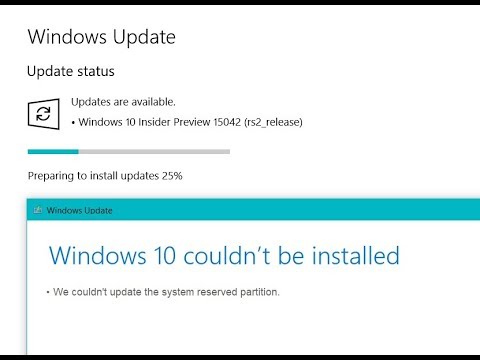
Conţinut
- Înghețarea Microsoft Edge după actualizarea Windows 10 Creatori
- Avertizare galbenă a Windows Defender după actualizarea Windows Creators 10
- Nu se pot dezactiva actualizările
- Mouse-ul Bluetooth nu mai funcționează după actualizarea Windows Creator 10
- Cortana nu se poate conecta la Internet
- Lipsesc Xbox Remote în aplicația Xbox după actualizarea Windows Creators 10
- Media distribuită în Microsoft Edge după actualizarea Windows Creators 10
- Imprimanta nu funcționează după actualizarea Windows Creators 10
- Magazinul Windows nu va obține o licență pentru aplicații
- Nu se poate actualiza la Windows 10 Creators Update
- Huawei MateBook
Microsoft a lansat actualizarea Windows 10 Creators în primăvara trecută. Chiar și înainte de aceasta, utilizatorii au îngrijorat că problemele Windows 10 Creators Update ar distruge PC-ul lor. Grijile lor au fost bine fondate, deoarece problemele de Windows 10 Creators Update fac rău în unele sisteme.
Microsoft are deja un trecut în carouri cu actualizări. Versiunea inițială Windows 10 este cel mai bine descrisă ca o perioadă de "haos organizat". O Update din noiembrie, care a sosit după lansare, a făcut unele lucruri mai proaste. Proprietarii de laptop-uri, tablete și PC-uri Windows 10 au descoperit camerele lor web rupte cu actualizarea Windows 10 Anniversary.

Problemele de actualizare a creatorilor împiedică unele experiențe.
Windows 10 Creatori Problemele de actualizare sunt frecvente. Unii utilizatori spun că dispozitivul are o viață mai mică a bateriei după actualizare. Alții nu sunt prea mulțumiți de faptul că Microsoft rearanjează din nou lucrurile în aplicația Setări și schimbă modul în care funcționează anumite funcții cruciale. Cortana nu reușește să se conecteze la Internet în mod obișnuit.
Iată cele mai frecvente probleme de actualizare a Windows 10 Creators. Când este posibil, am inclus corecții pentru a vă ajuta să rezolvați fiecare problemă.Trebuie să fie mobil va continua să se actualizeze aici pe măsură ce aflăm mai multe despre problemele de actualizare ale creatorilor pe care le întâlnesc utilizatorii.
Windows 10 Creatorii actualizează problemele
- Înghețarea Microsoft Edge după actualizarea Windows 10 Creatori
- Avertizare galbenă a Windows Defender după actualizarea Windows Creators 10
- Nu se pot dezactiva actualizările
- Mouse-ul Bluetooth nu mai funcționează după actualizarea Windows Creator 10
- Cortana nu se poate conecta la Internet
- Lipsesc Xbox Remote în aplicația Xbox după actualizarea Windows Creators 10
- Media distribuită în Microsoft Edge după actualizarea Windows Creators 10
- Imprimanta nu funcționează după actualizarea Windows Creators 10
- Magazinul Windows nu va obține o licență pentru aplicații
- Nu se poate instala Actualizarea Windows 10 Creatori
Înghețarea Microsoft Edge după actualizarea Windows 10 Creatori
Microsoft Edge este un ghimpe în partea de utilizatori Windows 10 peste tot. Actualizarea Windows 10 Creators adaugă unele actualizări necesare pentru gestionarea filelor, dar este încă temperamentală. Utilizatorii raportează Microsoft Edge înghețarea sau blocarea atunci când încearcă să navigheze către site-urile lor preferate.
Citiți: cel mai bun browser Windows 10: Edge vs Chrome
Ceea ce cauzează acest lucru este neclar, dar singura modalitate de a remedia această problemă este să reporniți calculatorul. Aceasta deoarece închiderea Microsoft Edge nu va face ca browserul să funcționeze din nou.
Avertizare galbenă a Windows Defender după actualizarea Windows Creators 10
Windows Defender primește unele actualizări în actualizarea Windows 10 Creators. Aceste modificări pot duce la avertizarea computerului de problemele legate de performanță cu o pictogramă galbenă din partea dreaptă a barei de activități.
Din punct de vedere istoric, Defender a oferit protecție împotriva virușilor și a programelor malware, însă Microsoft a adăugat câteva avertismente privind performanța cu cele mai recente actualizări. Dacă după ce faceți actualizarea computerul dvs. are o pictogramă galbenă Windows Defender, faceți clic pe acesta. Dacă afișează ceva despre setările de somn care dăunează bateriei, sunteți liber să o ignorați. Modificarea setărilor pentru somn va îmbunătăți performanța bateriei atunci când este mobilă și va economisi energie pe un desktop. Nu este esențial să țineți calculatorul în siguranță.
Nu se pot dezactiva actualizările
Pentru prima lansare Windows 10, Microsoft a decis că este timpul să eliminăm opțiunile care permit utilizatorilor să dezactiveze actualizările și să-și pună la o parte riscul de securitate. Datorită feedback-ului, această poziție a fost atenuată. O lipsă de comutări pentru dezactivarea actualizărilor nu ar trebui să se numere printre problemele de actualizare ale Windows 10 Creators.

Nu puteți dezactiva actualizările Windows 10, dar le puteți întârzia timp de până la șapte zile. Mergeți la Setări app selectând-o în meniul Start. Click pe Actualizare & Securitate. Selectați Opțiuni avansate La fereastră. Acum întoarceți comutatorul care este etichetat Pause Updates.
Mouse-ul Bluetooth nu mai funcționează după actualizarea Windows Creator 10
Una dintre cele mai enervante probleme Windows 10 Creators Update implică șoareci Bluetooth. Din anumite motive, Windows 10 va înceta să comunice cu ei la întâmplare. Pentru a rezolva aceasta, va trebui să opriți mouse-ul. Lăsați-l să stea aproximativ un minut. Acum, reporniți-o. Ar trebui să se conecteze și să se întoarcă să funcționeze foarte bine pe PC-ul Windows 10.
Cortana nu se poate conecta la Internet
De când a făcut trecerea la Windows, Cortana a avut probleme. Asistentul personal primește câteva actualizări majore pentru actualizarea Windows 10 Creators. Cu toate acestea, ea este încă puțin fiabilă. Adesea ascultă pentru comanda vocală doar pentru a vă spune că nu se poate conecta la internet și că ar trebui să "încercați din nou într-un pic".
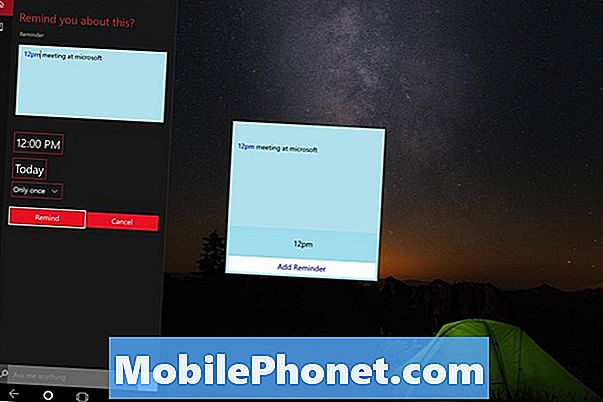
Citiți: Cum să utilizați Hey Cortana pe Windows 10
După ce ați primit această eroare, încercați din nou să dați aceeași comandă vocală. De data aceasta ar trebui să funcționeze foarte bine. Dacă nu, încercați să navigați pe un site web cu Microsoft Edge pentru a vă asigura că conexiunea dvs. la internet funcționează bine.
Lipsesc Xbox Remote în aplicația Xbox după actualizarea Windows Creators 10
Microsoft a eliminat în liniște caracteristica de la distanță Xbox de la fiecare versiune a aplicației Xbox fără explicații, din păcate.
Citiți: Cum să utilizați Xbox pe Windows 10
Media distribuită în Microsoft Edge după actualizarea Windows Creators 10
Actualizarea Windows 10 de creatori pare să fi spart capacitatea de a partaja audio sau video cu set-top box-uri și televizoare inteligente. Un subiect pe forum care cronicizează această problemă și alte probleme de actualizare a Windows 10 Creatori arată că o mulțime de oameni se confruntă cu problema.
Puteți încerca să o remediați prin repornirea PC-ului. Dar poate că nu funcționează.
Citiți: Cum să jucați și să transmiteți fluxuri de la Windows 10
Imprimanta nu funcționează după actualizarea Windows Creators 10
Cumva o schimbare făcută în cadrul actualizării Windows 10 Creators Breaks imprimantele. Exact ceea ce provoacă problema nu este clar. Încercați să dezinstalați imprimanta.
Citiți: Cum să rezolvați imprimantele în Windows 10
Deconectați imprimanta.
Mergeți la Setări app. Click pe Dispozitive. Selectați Imprimante și scanere din meniul din stânga.
Găsiți imprimanta în listă și clic pe el. Selectați Indepartati dispozitivul.
Reporniți PC-ul. Acum, conectați cablul USB înapoi la PC și lăsați Windows 10 să instaleze din nou imprimanta.
Magazinul Windows nu va obține o licență pentru aplicații
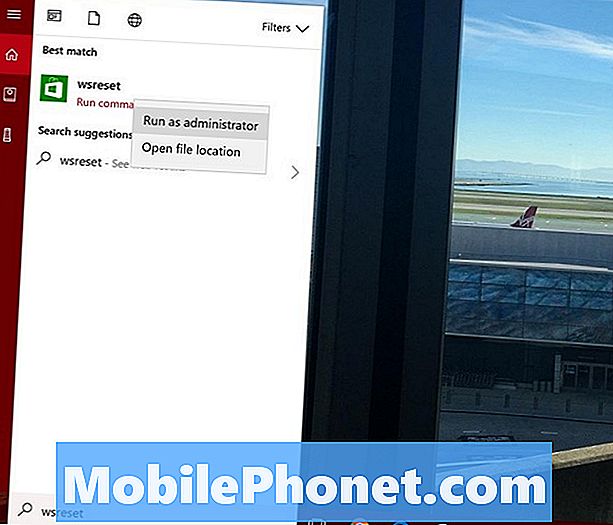
După descărcarea actualizării Windows 10 Creators, unii utilizatori raportează că Windows Store nu le va lăsa să descarce aplicații pe care le-au cumpărat din Magazinul Windows.
Dacă vi se întâmplă acest lucru, încercați să reporniți calculatorul. Dacă nu funcționează, tastați WSReset în bara de căutare din partea de jos a ecranului. Faceți clic dreapta pe WSReset în fereastra de tip pop-up și selectați Rulat ca administrator.
Nu se poate actualiza la Windows 10 Creators Update
Este posibil să observați că PC-ul dvs. primește actualizări de securitate, dar nu poate instala actualizarea Windows 10 Creators. În ciuda faptului că Microsoft a promis utilizatorilor că a modernizat la Windows 10 actualizări gratuite și noi caracteristici până în 2023.
Din păcate, PC-urile care au un procesor Intel Clover Trail nu vor fi actualizate după actualizarea Windows 10 Anniversary. Șoferii nu sunt actualizați, iar Imagination Technologies, compania care și-a făcut sistemele grafice, nu intenționează să le actualizeze pentru a sprijini actualizările majore pentru Windows 10, potrivit unui raport de laArs Technica.
Microsoft spune că va continua să furnizeze aceste PC-uri cu actualizări de securitate până în 2023, dar nu vor instala automat actualizarea Windows 10 Creators sau orice actualizări care apar după ea.
17 cele mai bune alternative de suprafață Pro în 2019


















